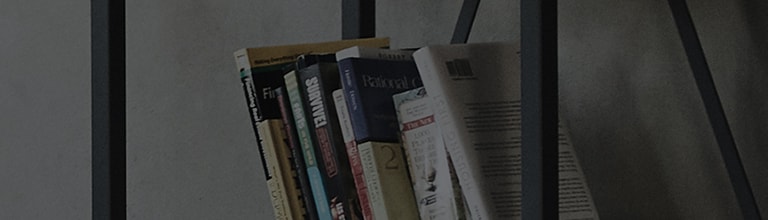Advarsler om tilslutning af en adapter og installation af skærmen efter køb af skærmen
Kontroller først, om adapteren og netledningen er korrekt brugt og fastgjort.
Hvis du bruger en adapter, skal du kontrollere, om adapterstikket er korrekt tilsluttet skærmen.
Hvis adapterkablet er for stramt, eller stikket er løst på grund af de omgivende forhold, kan strømforsyningen mislykkes.
Derfor anbefales det at arrangere adapterkablerne pænt baseret på omgivelsernes overvejelser.
Prøv dette
Sådan tilsluttes et kabel
Se i den medfølgende boks, da du købte den først. Du kan finde æsken eller vinylposen, der indeholder tilbehørskablerne.
Inden for tilbehørskabelboksen kan du finde nødvendige kabler til videoafspilning, såsom HDMI-kabler, skærmportkabler og så videre.
Hvis du vil vise video korrekt, anbefales det at bruge kablet, der følger med i pakken.
Tilslut kablet til skærmen, mens du sørger for, at det er i overensstemmelse med den ønskede grænseflade.
Hvis du ikke bruger kablet, der følger med produktpakken, kan der være problemer i skærmvisningen.
Sådan indstilles hver indgang
Brug kablet, der følger med pakken, til at tilslutte skærmen. Du kan se pop op-vinduet vejledningsmeddelelse.
I pop op-vinduets vejledningsmeddelelse kan du vælge enten [Ja] eller [Nej], og hvis du vil bruge det, skal du vælge [Ja].
Hvis pop op-vejledningsteksten ikke vises efter tilslutning af kablet, kan du udføre den manuelle indstilling.
Tryk midt på joystickknappen for at starte OSD-menuen. Tryk på venstre knap for at åbne inputindstillingsvinduet.
Når du har indtastet inputindstillingsvinduet, skal du vælge den ønskede grænseflade og afspille video.
Sådan indstilles opløsningen
I baggrunden på din pc skal du højreklikke med museknappen for at starte pop op-vinduet, hvor du kan indstille skærmopløsningen.
Når du har startet indstillingsvinduet for skærmopløsning, skal du vælge den ønskede opløsning og vise den.
Når du har afsluttet indstillingen af opløsning, kan du også indstille den lodrette frekvens. Gå til fanen Avancerede indstillinger, og klik på skærmen for at indstille det ønskede område for lodret frekvens.
For at understøtte det bedste HDMI-miljø bruger LG UHD-skærmen funktionen [HDMI Ultra HD Deep Color] med mere klare billedudtryk.
Du skal først indstille funktionen [HDMI Ultra HD Deep Color] til [Til], før du kan vise levende og klare billeder på skærmen med 4K/60Hz.
Hvis du ikke kan vælge 4K/60Hz på din pc, skal du ændre skærmindstillingen som følger.
Først adgang fra skærmmenuen i følgende rækkefølge.
Indstil cirkulær OSD-→ video- → skærmjustering → HDMI Ultra HD dyb farve [Til].
Hvis skærmvisningen er afskåret, skal du fortsætte som følger.
※ Først og fremmest skal du kontrollere, hvad der er producenten af grafikkortet til den pc, du bruger.
Fortsæt med at indstille miljøet på en sådan måde, der passer til grafikkortproducenten.
Intel-produktgruppe
Kør derefter Intels grafiske kontrolpanel og vælg skærmen.
Vælg for at bevare højde-bredde-forholdet i visningsindstillingen, og tryk på Anvend.
I tilfælde af AMD-produktgruppe skal du fortsætte i følgende trin.
På AMD's hjemmeside skal du downloade AMD-kontrolpanelprogrammet og installere det.
Kør derefter AMD-kontrolpanelet og vælg skærmen.
Når du har valgt Alle paneler i udvidelsestilstand i skærmindstillingsvinduet, skal du indstille HDMI-udvidelseshastigheden til 0%.
NVIDIA produktgruppe
Sådan justeres video og skærmfarve
Tryk midt på knappen [Joystick] for at starte vinduet til OSD-menuen.
Når du har åbnet menuen fra vinduet, kan du se videoelementet.
Når du har åbnet menuen [Color Control], kan du ændre farvetemperaturen. Indstil den til den ønskede farvetemperatur.
Du kan ændre RGB-farverelateret nuance / mætning. Gå ind i menuen [6 Color Control] for at indstille det korrekte niveau.
Niveauet er som standard indstillet til 50, og det ligger i området fra 0 til 50.
Hvis dine øjne er trætte, mens du læser internetavis eller læser e-bog, anbefales det at bruge videomenuens læsetilstand.
Tryk midt på knappen [Joystick] for at starte vinduet til OSD-menuen.
Når du har åbnet menuen fra vinduet, kan du se videoelementet.
Når du har åbnet menuen [Billede], aktiveres læsetilstanden. Hvis du vælger læsetilstand, ændres lysstyrken for optimale lysstyrkeniveauer og farver.
Hvis du synes, at skærmen er lidt mørk på trods af at du skifter til den maksimale lysstyrkeindstilling, skal du kontrollere, om Smart Energy Saving mode er aktiveret.
[Smart Energy Saving]-tilstand bruges til at reducere strømforbruget ved at lade skærmen automatisk styre lysstyrken, når der afspilles video.
If the [Smart Energy Saving] mode is activated, then in order to optimize the power consumption, brightness is adjusted, thus you might feel it is little too dark. So, please turn off the function.
For at deaktivere tilstanden [Smart Energy Saving] skal du åbne OSD-menuen og gå til fanen Generelt. Du kan aktivere eller deaktivere funktionen der.
Hvis problemet fortsætter efter at have taget handlinger diskuteret ovenfor, skal du fortsætte med at nulstille skærmen til fabriksindstillingen.
Hvis du fortsætter med at nulstille den, vender den tilbage til fabriksindstillingen, så du kan få adgang til OSD-menuen for at nulstille indstillingen.
Når du har åbnet [Generelt] i OSD-menuen, skal du køre menuen Nulstil. Det nulstilles til fabriksindstillingen.